라즈베리파이2 구동을 위한 라즈비안 설치하기 (맥OS 기준)
NOOBS를 이용한 라즈베리파이 설치 및 구동에 이어, 이번 포스팅은 직접 SD카드에 라즈비안 이미지를 설치하고 라즈베리파이를 구동하는 방법을 알아 보았습니다.
2015년 현재 MicroSD카드 자체의 가격이 매우 저렴합니다. 16GB기준으로 6천원대 이다보니 부담없이 구매할 수 있고, 저같은 경우 여분의 MicroSD를 몇개 준비하고 필요한 OS나 설치 방식을 몇가지로 나눠서 이용하고자 합니다. 물론 하나의 MicroSD를 목적에 따라 포맷하거나 설정을 변경해서 사용해도 되지만 2~3개의 SD카드로 다양한 테스트를 하는것이 여러 방법들을 익히고 학습하는데 좀더 편리한 방법이라 생각 됩니다.
아래 방법은 맥북프로 레티나로 (OS는 요세미티) 진행했습니다.
http://elinux.org/RPi_Easy_SD_Card_Setup 의 CardSetup 관련 포스팅을 참조하여 아래와 같이 간단히 정리했습니다.
1. 새로운 MicroSD카드를 준비합니다.
2. 준비된 SD카드를 포맷하기 위해서 SD Association’s website 에서 다운받을 수 있는
2015년 현재 MicroSD카드 자체의 가격이 매우 저렴합니다. 16GB기준으로 6천원대 이다보니 부담없이 구매할 수 있고, 저같은 경우 여분의 MicroSD를 몇개 준비하고 필요한 OS나 설치 방식을 몇가지로 나눠서 이용하고자 합니다. 물론 하나의 MicroSD를 목적에 따라 포맷하거나 설정을 변경해서 사용해도 되지만 2~3개의 SD카드로 다양한 테스트를 하는것이 여러 방법들을 익히고 학습하는데 좀더 편리한 방법이라 생각 됩니다.
아래 방법은 맥북프로 레티나로 (OS는 요세미티) 진행했습니다.
http://elinux.org/RPi_Easy_SD_Card_Setup 의 CardSetup 관련 포스팅을 참조하여 아래와 같이 간단히 정리했습니다.
1. 새로운 MicroSD카드를 준비합니다.
2. 준비된 SD카드를 포맷하기 위해서 SD Association’s website 에서 다운받을 수 있는
SD Formatter 4.0 을 다운 받고 (윈도우 or 맥용 모두 제공) 설치합니다.
3. USB SD카드 리더기에 MicroSD카드를 넣고 컴의 USB포트에 연결한 후 SDFomatter를 실행합니다.
Name에 Rasbian으로 원하는 명칭을 기입(볼륨명이됨)하고 Quick format을 선택한 상태에서 하단의
Format 버튼을 클릭하면 바로 포맷이 됩니다.
4. 라즈비안 OS 이미지를 준비합니다.
라즈베리재단의 download 페이지에서 Noobs옆의 라즈비안을 선택하면 토렌토로 받거나 zip파일을 직접 받을 수 있습니다. 원하는 형식으로 다운로드 받습니다.
현재 릴리즈된 최신 버전은 2015년 5월5일 릴리즈된 커널버전 3.18 이며 zip파일 크기는 약 990MB 입니다.
다운로드 받은 zip파일을 풀면 약 3.28GB 크기의 2015-05-05-raspbian-wheezy.img 파일을 확인 할 수 있습니다. 이 파일이 공식 라즈비안 OS의 이미지 파일이 됩니다. 따라서 최소 4GB이상의 MicroSD가 필요하며, 사용자 공간까지 고려한다면 약 8GB 이상의 MicroSD카드가 적당한 용량이 됩니다.
5. ApplePi-Baker 어플을 다운로드 받습니다.
라즈비안 이미지를 SD카드에 Flashing 하기 위해서는 보통 커맨드로된 가이드들이 많은데, 커맨드 사용이 익숙하지 않거나 불안하면 그래픽 인터페이스로 만들어진 ApplePi-Baker를 사용하면 아주 쉽고 편리하게 플래싱을 할 수 있습니다.
ApplePi-Baker는 맥전용 Flashing 어플로 Noobs를 만들거나 img를 flashing 하거나 여러 용도로 사용되기도 합니다.
일단, http://www.tweaking4all.com/hardware/raspberry-pi/macosx-apple-pi-baker/
에서 현재 버전인 1.73버전을 다운로드 받아 실행합니다.
ApplePi-Baker를 실행하면 Admin 패스워드를 물어봅니다. 본인 맥의 admin 패스워드를 입력합니다.
Super user 모드의 커맨드를 수행하기 위한 것으로 권한의 설정으로 보시면 됩니다.
ApplePi-Baker가 실행되면 왼쪽 화면에서 현재 USB 카드리더기에 꼽혀 있는 SD카드를 선택합니다.
주의 사항은 현재 아래와 같이 disk2, disk3로 2개가 표시되는데 disk2같은 경우 제가 사용하는 외장HDD입니다. 실수로 disk2를 선택하고 flashing하게되면 외장 HDD를 몽땅 날리게 됩니다. 본인이 사용하는 저장매체 중 MicroSD를 잘 선택할 수 있도록 주의를 하면 됩니다.
disk3 (8GB Mass Storage Device)를 선택하고 우측의 Pi-Ingredients : IMG Recipe 섹션에서 IMG file의 선택 버튼을 클릭하고 위 4번 항목에서 압축을 푼 라즈비안 이미지 파일을 선택합니다.
그리고 Restore Backup 버튼을 클릭하면 MicroSD에 라즈비안 이미지를 flashing하게 됩니다.
아래와 같이 붉은 Progress 바로 진행 정도를 알 수 있으면 약 7~8분 정도 소요됩니다.
완료시 아래와 같은 대화상자를 확인 할 수 있습니다.
완료된 이후 바탕화면의 SD카드 디스크 드라이브명이 boot로 변경되어 있음을 확인할 수 있습니다.
6. 라즈베리파이2 부팅시켜 정상 부팅 확인.
정상적으로 잘 구워졌으므로, USB 카드리더기(boot로 된 드라이브명)를 안전하게 Reject 시켜 MicroSD카드를 뽑습니다.
라즈베리파이2의 MicroSD 카드 슬롯에 카드를 장착하고 라즈베리파이2의 전원을 인가합니다.
정상적인 부팅 과정을 거치면서 raspi-config 화면을 보여줍니다.
필요하면 설정을 하거나, 디폴트로된 상태로 Finish 버튼을 누르면 바로 부팅이 완료되어 로그인 커맨드를 확인 할 수 있으며, 정상적인 라즈비안의 플래싱 및 라즈베리파이2의 기본 상태로의 부팅이 성공함을 알 수 있습니다.
참고) 라즈비안 OS상에서 다양한 컴파일 및 다운로드 등을 수행하기 위해서는 파일시스템의 저장공간이 어느정도 확보 되어야 합니다. 사용하는 SD카드의 부트 이미지이외의 영역을 파일시스템으로 확장해서 사용하려면 필히 raspi-config 화면의 1번 Expand Filesystem 을 선택해서 확장을 해 주어야 SD카드의 나머지 공간을 파일시스템으로 사용할 수 있습니다.
3. USB SD카드 리더기에 MicroSD카드를 넣고 컴의 USB포트에 연결한 후 SDFomatter를 실행합니다.
Name에 Rasbian으로 원하는 명칭을 기입(볼륨명이됨)하고 Quick format을 선택한 상태에서 하단의
Format 버튼을 클릭하면 바로 포맷이 됩니다.
4. 라즈비안 OS 이미지를 준비합니다.
라즈베리재단의 download 페이지에서 Noobs옆의 라즈비안을 선택하면 토렌토로 받거나 zip파일을 직접 받을 수 있습니다. 원하는 형식으로 다운로드 받습니다.
현재 릴리즈된 최신 버전은 2015년 5월5일 릴리즈된 커널버전 3.18 이며 zip파일 크기는 약 990MB 입니다.
다운로드 받은 zip파일을 풀면 약 3.28GB 크기의 2015-05-05-raspbian-wheezy.img 파일을 확인 할 수 있습니다. 이 파일이 공식 라즈비안 OS의 이미지 파일이 됩니다. 따라서 최소 4GB이상의 MicroSD가 필요하며, 사용자 공간까지 고려한다면 약 8GB 이상의 MicroSD카드가 적당한 용량이 됩니다.
5. ApplePi-Baker 어플을 다운로드 받습니다.
라즈비안 이미지를 SD카드에 Flashing 하기 위해서는 보통 커맨드로된 가이드들이 많은데, 커맨드 사용이 익숙하지 않거나 불안하면 그래픽 인터페이스로 만들어진 ApplePi-Baker를 사용하면 아주 쉽고 편리하게 플래싱을 할 수 있습니다.
ApplePi-Baker는 맥전용 Flashing 어플로 Noobs를 만들거나 img를 flashing 하거나 여러 용도로 사용되기도 합니다.
일단, http://www.tweaking4all.com/hardware/raspberry-pi/macosx-apple-pi-baker/
에서 현재 버전인 1.73버전을 다운로드 받아 실행합니다.
ApplePi-Baker를 실행하면 Admin 패스워드를 물어봅니다. 본인 맥의 admin 패스워드를 입력합니다.
Super user 모드의 커맨드를 수행하기 위한 것으로 권한의 설정으로 보시면 됩니다.
ApplePi-Baker가 실행되면 왼쪽 화면에서 현재 USB 카드리더기에 꼽혀 있는 SD카드를 선택합니다.
주의 사항은 현재 아래와 같이 disk2, disk3로 2개가 표시되는데 disk2같은 경우 제가 사용하는 외장HDD입니다. 실수로 disk2를 선택하고 flashing하게되면 외장 HDD를 몽땅 날리게 됩니다. 본인이 사용하는 저장매체 중 MicroSD를 잘 선택할 수 있도록 주의를 하면 됩니다.
disk3 (8GB Mass Storage Device)를 선택하고 우측의 Pi-Ingredients : IMG Recipe 섹션에서 IMG file의 선택 버튼을 클릭하고 위 4번 항목에서 압축을 푼 라즈비안 이미지 파일을 선택합니다.
그리고 Restore Backup 버튼을 클릭하면 MicroSD에 라즈비안 이미지를 flashing하게 됩니다.
아래와 같이 붉은 Progress 바로 진행 정도를 알 수 있으면 약 7~8분 정도 소요됩니다.
완료시 아래와 같은 대화상자를 확인 할 수 있습니다.
완료된 이후 바탕화면의 SD카드 디스크 드라이브명이 boot로 변경되어 있음을 확인할 수 있습니다.
6. 라즈베리파이2 부팅시켜 정상 부팅 확인.
정상적으로 잘 구워졌으므로, USB 카드리더기(boot로 된 드라이브명)를 안전하게 Reject 시켜 MicroSD카드를 뽑습니다.
라즈베리파이2의 MicroSD 카드 슬롯에 카드를 장착하고 라즈베리파이2의 전원을 인가합니다.
정상적인 부팅 과정을 거치면서 raspi-config 화면을 보여줍니다.
필요하면 설정을 하거나, 디폴트로된 상태로 Finish 버튼을 누르면 바로 부팅이 완료되어 로그인 커맨드를 확인 할 수 있으며, 정상적인 라즈비안의 플래싱 및 라즈베리파이2의 기본 상태로의 부팅이 성공함을 알 수 있습니다.
참고) 라즈비안 OS상에서 다양한 컴파일 및 다운로드 등을 수행하기 위해서는 파일시스템의 저장공간이 어느정도 확보 되어야 합니다. 사용하는 SD카드의 부트 이미지이외의 영역을 파일시스템으로 확장해서 사용하려면 필히 raspi-config 화면의 1번 Expand Filesystem 을 선택해서 확장을 해 주어야 SD카드의 나머지 공간을 파일시스템으로 사용할 수 있습니다.






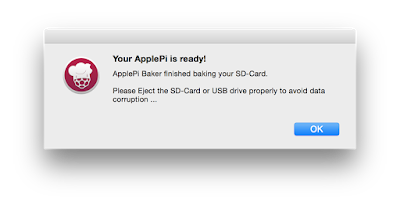



댓글
댓글 쓰기